Configurer l’IR auto-hébergé comme proxy pour Azure-SSIS IR
S’APPLIQUE À :  Azure Data Factory
Azure Data Factory  Azure Synapse Analytics
Azure Synapse Analytics
Conseil
Essayez Data Factory dans Microsoft Fabric, une solution d’analyse tout-en-un pour les entreprises. Microsoft Fabric couvre tous les aspects, du déplacement des données à la science des données, en passant par l’analyse en temps réel, l’aide à la décision et la création de rapports. Découvrez comment démarrer un nouvel essai gratuitement !
Cet article explique comment exécuter des packages SQL Server Integration Services (SSIS) sur Azure-SSIS Integration Runtime (Azure-SSIS IR) avec un runtime d’intégration auto-hébergé (IR auto-hébergé) configuré en tant que proxy.
Avec cette fonctionnalité, vous pouvez accéder aux données et exécuter des tâches localement sans avoir à joindre votre instance d'Azure-SSIS IR à un réseau virtuel. Cette fonctionnalité est utile quand votre réseau d’entreprise a une configuration trop complexe ou une stratégie trop restrictive pour pouvoir y injecter votre instance Azure-SSIS IR.
Pour le moment, cette fonctionnalité ne peut être activée que sur une tâche de flux de données SSIS et des tâches de traitement/d'exécution de requêtes SQL.
Lorsqu'elle est activée sur une tâche de flux de données, cette fonctionnalité la décompose en deux tâches intermédiaires, le cas échéant :
- Tâche intermédiaire locale : Cette tâche exécute votre composant de flux de données qui se connecte à un magasin de données local sur votre IR auto-hébergé. Elle déplace les données du magasin de données local vers une zone de transit de votre instance de Stockage Blob Azure, ou vice versa.
- Tâche intermédiaire cloud : Cette tâche exécute votre composant de flux de données qui ne se connecte pas à un magasin de données local sur votre Azure-SSIS IR. Elle déplace les données de la zone de transit de votre instance de Stockage Blob Azure vers un magasin de données cloud, ou vice versa.
Si votre tâche de flux de données déplace des données de l'environnement local vers le cloud, la première et la deuxième tâches intermédiaires sont des tâches locales et cloud, respectivement. Si votre tâche de flux de données déplace des données du cloud vers l'environnement local, la première et la deuxième tâches intermédiaires sont des tâches cloud et locales, respectivement. Si votre tâche de flux de données déplace des données entre deux emplacements locaux, la première et la deuxième tâches intermédiaires sont toutes deux des tâches locales. Si votre tâche de flux de données déplace des données entre deux clouds, cette fonctionnalité n'est pas applicable.
Lorsqu'elle est activée sur des tâches de traitement/d'exécution de requêtes SQL, cette fonctionnalité les exécute sur votre runtime d'intégration auto-hébergé.
Cette fonctionnalité vous permet aussi, entre autres, de configurer votre IR auto-hébergé dans des régions qui ne sont pas encore prises en charge par Azure-SSIS IR, et d’autoriser l’adresse IP statique publique de votre IR auto-hébergé sur le pare-feu de vos sources de données.
Préparer l’IR auto-hébergé
Pour utiliser cette fonctionnalité, vous devez d’abord créer une fabrique de données et y configurer une instance d’Azure-SSIS IR. Si ce n’est déjà fait, suivez les instructions fournies dans Configurer un runtime d’intégration Azure-SSIS IR.
Vous configurez ensuite votre IR auto-hébergé dans la fabrique de données où votre instance Azure-SSIS IR est configurée. Pour ce faire, consultez Créer un IR auto-hébergé.
Pour finir, vous téléchargez et installez la dernière version de l'IR auto-hébergé, ainsi que les pilotes et le runtime supplémentaires, sur votre ordinateur local ou machine virtuelle Azure, comme suit :
Téléchargez et installez la dernière version de l'IR auto-hébergé.
Activez l’exécution du package SSIS sur le nœud du runtime d’intégration auto-hébergé (IR) si la version de ce dernier est 5.28.0 ou ultérieure.
La propriété ExecuteSsisPackage vient d’être introduite à partir du runtime d’intégration auto-hébergé version 5.28.0. Utilisez l’action de ligne de commande du runtime d’intégration auto-hébergé ci-dessous pour activer ou désactiver l’exécution du package SSIS :
-Activez l’exécution de package SSIS EnableExecuteSsisPackage sur le nœud d’IR auto-hébergé.
-Désactivez l’exécution de package SSIS DisableExecuteSsisPackage sur le nœud d’IR auto-hébergé.
-GetExecuteSsisPackage
Les détails de la ligne de commande du runtime d’intégration auto-hébergé font référence à Configurer un runtime d’intégration auto-hébergé existant via PowerShell local.
Le nœud du runtime d’intégration auto-hébergé nouvellement installé avec la version 5.28.0 ou ultérieure, la propriété ExecuteSsisPackage est désactivée par défaut.
Nœud d’IR auto-hébergé existant mis à jour vers la version 5.28.0 ou ultérieure, la propriété ExecuteSsisPackage est activée par défaut
Si vous utilisez des connecteurs OLEDB (Object Linking and Embedding Database), ODBC (Open Database Connectivity) ou ADO.NET dans vos packages, téléchargez et installez les pilotes appropriés sur la machine où votre runtime d’intégration auto-hébergé est installé, si ce n’est pas déjà fait.
Si vous utilisez la version antérieure du pilote OLEDB pour SQL Server (SQL Server Native Client [SQLNCLI]), téléchargez la version 64 bits.
Si vous utilisez la dernière version du pilote OLEDB pour SQL Server (MSOLEDBSQL), téléchargez la version 64 bits.
Si vous utilisez des pilotes OLEDB/ODBC/ADO.NET pour d’autres systèmes de base de données, comme PostgreSQL, MySQL, Oracle, etc., vous pouvez télécharger les versions 64 bits à partir de leur site web.
Si vous utilisez des composants de flux de données d'Azure Feature Pack dans vos packages, téléchargez et installez Azure Feature Pack pour SQL Server 2017 sur l'ordinateur où votre IR auto-hébergé est installé, si ce n'est déjà fait.
Si ce n’est pas déjà fait, téléchargez et installez la version 64 bits du runtime Visual C++ (VC) sur l’ordinateur où votre IR auto-hébergé est installé.
Utiliser l'authentification Windows pour des tâches locales
Si les tâches intermédiaires locales et les tâches de traitement/d'exécution de requêtes SQL sur votre IR auto-hébergé nécessitent une authentification Windows, vous devez également configurer la fonctionnalité d'authentification Windows sur votre instance d'Azure-SSIS IR.
Vos tâches intermédiaires locales et vos tâches de traitement/d'exécution de requêtes SQL seront appelées avec le compte de service de l'IR auto-hébergé (par défaut, NT SERVICE\DIAHostService), et vos magasins de données seront accessibles avec le compte d'authentification Windows. Les deux comptes nécessitent que certaines stratégies de sécurité leur soient attribuées. Sur l’ordinateur IR auto-hébergé, accédez à Stratégie de sécurité locale>Stratégies locales>Attribution des droits utilisateur, puis effectuez les étapes suivantes :
Attribuez les stratégies Ajuster les quotas de mémoire pour un processus et Remplacer un jeton de niveau processus au compte de service de l’IR auto-hébergé. Ceci doit se produire automatiquement quand vous installez votre IR auto-hébergé avec le compte de service par défaut. Si ce n’est pas le cas, attribuez ces stratégies manuellement. Si vous utilisez un autre compte de service, attribuez-lui les mêmes stratégies.
Attribuez la stratégie Se connecter en tant que service au compte d’authentification Windows.
Préparer le service lié Stockage Blob Azure pour la préproduction
Si ce n’est pas déjà fait, créez un service lié Stockage Blob Azure dans la fabrique de données où votre Azure-SSIS IR est configuré. Pour ce faire, consultez Créer un service lié Azure Data Factory. Veillez à effectuer les opérations suivantes :
- Pour Magasin de données, sélectionnez Stockage Blob Azure.
- Pour Se connecter via le runtime d'intégration, sélectionnez AutoResolveIntegrationRuntime (et non votre IR auto-hébergé), afin que nous puissions l'ignorer et utiliser votre Azure-SSIS IR pour récupérer les informations d'accès à votre Stockage Blob Azure.
- Pour Méthode d’authentification, sélectionnez Clé de compte, URI SAS, Principal du service ou Identité managée ou Identité managée affectée par l’utilisateur.
Conseil
Si votre instance fabrique de données est compatible avec Git, un service lié sans authentification par clé ne va pas être publié immédiatement, vous ne pouvez donc pas enregistrer le runtime d’intégration qui dépend du service lié dans votre branche de fonctionnalité. L’authentification avec la clé de compte ou SAS URI publie immédiatement le service lié.
Conseil
Si vous sélectionnez la méthode du Principal de service, accordez au minimum à votre principal de service le rôle de Contributeur aux données Blob du stockage. Pour plus d’informations, consultez Connecteur Stockage Blob Azure. Si vous sélectionnez la méthode Identité managée/Identité managée affectée par l’utilisateur, accordez à l’identité managée affectée par l’utilisateur/le système pour votre ADF un rôle approprié pour accéder au Stockage Blob Azure. Pour plus d’informations, consultez Accéder au stockage Blob Azure à l’aide de l’authentification Microsoft Entra avec l’identité managée affectée par le système/l’utilisateur spécifié pour votre ADF.

Configurer une instance Azure-SSIS IR avec votre IR auto-hébergé en tant que proxy
Une fois votre IR auto-hébergé et votre service lié Stockage Blob Azure prêts, vous pouvez configurer votre instance Azure-SSIS IR nouvelle ou existante avec l'IR auto-hébergé en tant que proxy dans votre application ou portail de fabrique de données. Avant cela, cependant, si votre instance Azure-SSIS IR existante est déjà en cours d'exécution, vous pouvez l'arrêter, la modifier et la redémarrer.
Dans le volet Installation du runtime d'intégration, ignorez les sections Paramètres généraux et Paramètres de déploiement en sélectionnant le bouton Continuer.
Sur la page Paramètres avancés, procédez comme suit :
Cochez la case Configurer un runtime d’intégration auto-hébergé en tant que proxy pour votre Azure-SSIS Integration Runtime.
Dans la liste déroulante Runtime d’intégration auto-hébergé, sélectionnez votre IR auto-hébergé existant en tant que proxy pour l’instance Azure-SSIS IR.
Dans la liste déroulante Service lié de stockage de préproduction, sélectionnez votre service lié Stockage Blob Azure existant ou créez-en un pour la préproduction.
Dans la zone Chemin d'accès intermédiaire, spécifiez un conteneur d'objets blob dans le compte de stockage Azure sélectionné, ou laissez ce champ vide afin d'utiliser un conteneur par défaut pour la préproduction.
Sélectionnez le bouton Continuer.

Vous pouvez également configurer votre instance Azure-SSIS IR, qu’elle soit nouvelle ou existante, avec l’IR auto-hébergé en tant que proxy à l’aide de PowerShell.
$ResourceGroupName = "[your Azure resource group name]"
$DataFactoryName = "[your data factory name]"
$AzureSSISName = "[your Azure-SSIS IR name]"
# Self-hosted integration runtime info - This can be configured as a proxy for on-premises data access
$DataProxyIntegrationRuntimeName = "" # OPTIONAL to configure a proxy for on-premises data access
$DataProxyStagingLinkedServiceName = "" # OPTIONAL to configure a proxy for on-premises data access
$DataProxyStagingPath = "" # OPTIONAL to configure a proxy for on-premises data access
# Add self-hosted integration runtime parameters if you configure a proxy for on-premises data access
if(![string]::IsNullOrEmpty($DataProxyIntegrationRuntimeName) -and ![string]::IsNullOrEmpty($DataProxyStagingLinkedServiceName))
{
Set-AzDataFactoryV2IntegrationRuntime -ResourceGroupName $ResourceGroupName `
-DataFactoryName $DataFactoryName `
-Name $AzureSSISName `
-DataProxyIntegrationRuntimeName $DataProxyIntegrationRuntimeName `
-DataProxyStagingLinkedServiceName $DataProxyStagingLinkedServiceName
if(![string]::IsNullOrEmpty($DataProxyStagingPath))
{
Set-AzDataFactoryV2IntegrationRuntime -ResourceGroupName $ResourceGroupName `
-DataFactoryName $DataFactoryName `
-Name $AzureSSISName `
-DataProxyStagingPath $DataProxyStagingPath
}
}
Start-AzDataFactoryV2IntegrationRuntime -ResourceGroupName $ResourceGroupName `
-DataFactoryName $DataFactoryName `
-Name $AzureSSISName `
-Force
Activer les packages SSIS pour utiliser un proxy
En utilisant la version la plus récente de SSDT comme extension de SSIS Projects pour Visual Studio ou comme programme d'installation autonome, vous trouverez une nouvelle propriété ConnectByProxy dans les gestionnaires de connexions pour les composants de flux de données pris en charge, et une propriété ExecuteOnProxy dans les tâches de traitement/d'exécution de requêtes SQL.
- Télécharger l’extension SSIS Projects pour Visual Studio
- Télécharger le programme d’installation autonome
Lors de la conception de nouveaux packages qui contiennent des tâches de flux de données avec des composants qui accèdent aux données localement, vous pouvez activer la propriété ConnectByProxy en lui affectant la valeur True dans le volet Propriétés des gestionnaires de connexions appropriés.
Lors de la conception de nouveaux packages qui contiennent des tâches de traitement/d'exécution de requêtes SQL exécutées localement, vous pouvez activer la propriété ExecuteOnProxy en lui attribuant la valeur True dans le volet Propriétés des tâches concernées.

Vous pouvez également activer les propriétés ConnectByProxy/ExecuteOnProxy lorsque vous exécutez des packages existants, sans qu'il soit nécessaire de les modifier manuellement un par un. Nous avons deux options :
Option A : Ouvrir, regénérer et redéployer le projet contenant ces packages avec la dernière version de SSDT pour une exécution sur votre instance Azure-SSIS IR. Vous pouvez ensuite activer la propriété
ConnectByProxyen choisissant la valeur True pour les gestionnaires de connexions appropriés qui apparaissent sous l'onglet Gestionnaires de connexions de la fenêtre contextuelle Exécuter le package lorsque vous exécutez des packages à partir de SSMS.
Vous pouvez aussi activer la propriété
ConnectByProxyen lui affectant la valeur True pour les gestionnaires de connexions appropriés qui apparaissent sous l'onglet Gestionnaires de connexions de l'activité Exécuter le package SSIS lorsque vous exécutez des packages dans des pipelines Data Factory.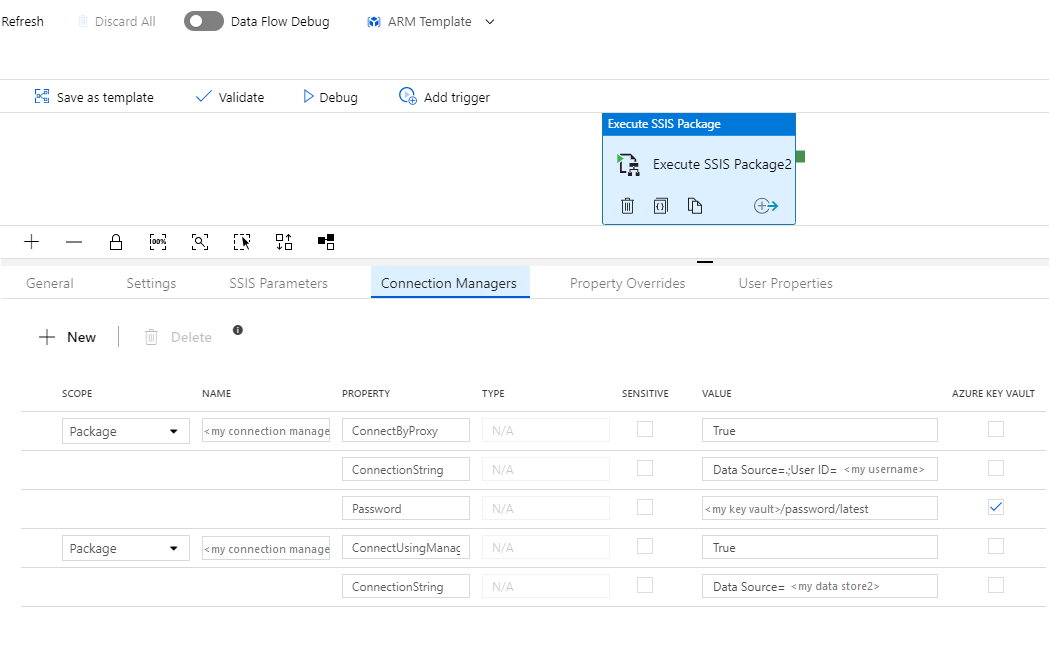
Option B : Redéployer le projet contenant ces packages pour une exécution sur votre instance de SSIS IR. Vous pouvez ensuite activer les propriétés
ConnectByProxy/ExecuteOnProxyen spécifiant leurs chemins de propriété,\Package.Connections[YourConnectionManagerName].Properties[ConnectByProxy]/\Package\YourExecuteSQLTaskName.Properties[ExecuteOnProxy]/\Package\YourExecuteProcessTaskName.Properties[ExecuteOnProxy], et en leur attribuant la valeur True comme substitutions de propriétés sous l'onglet Avancé de la fenêtre contextuelle Exécuter le package lorsque vous exécutez des packages à partir de SSMS.
Vous pouvez aussi activer les propriétés
ConnectByProxy/ExecuteOnProxyen spécifiant leurs chemins de propriété,\Package.Connections[YourConnectionManagerName].Properties[ConnectByProxy]/\Package\YourExecuteSQLTaskName.Properties[ExecuteOnProxy]/\Package\YourExecuteProcessTaskName.Properties[ExecuteOnProxy], et en leur attribuant la valeur True comme substitutions de propriétés sous l'onglet Substitutions de propriété de l'activité Exécuter le package SSIS lorsque vous exécutez des packages dans des pipelines Data Factory.
Déboguer les tâches locales et les tâches intermédiaires cloud
Sur votre IR auto-hébergé, vous trouverez les journaux du runtime dans le dossier C:\ProgramData\SSISTelemetry ainsi que les journaux d'exécution des tâches intermédiaires locales et des tâches de traitement/d'exécution des requêtes SQL dans le dossier C:\ProgramData\SSISTelemetry\ExecutionLog. Vous trouverez les journaux d’exécution des tâches de préproduction cloud dans votre SSISDB, dans les chemins de journalisation spécifiés ou dans Azure Monitor, selon que vous stockez vos packages dans SSISDB, que vous activez l’intégration d’Azure Monitor, etc. Vous trouverez également les ID uniques des tâches intermédiaires locales dans les journaux d’exécution des tâches intermédiaires dans le cloud.

Si vous avez créé des tickets de support client, vous pouvez sélectionner le bouton Envoyer des journaux sous l’onglet Diagnostics de Microsoft Integration Runtime Configuration Manager, qui est installé sur votre runtime d’intégration auto-hébergé pour envoyer les journaux récents d’opérations/exécution que nous allons examiner.
Facturation des tâches locales et des tâches intermédiaires cloud
Les tâches intermédiaires locales et les tâches de traitement/d'exécution de requêtes SQL exécutées sur votre IR auto-hébergé sont facturées séparément, tout comme les activités de déplacement de données exécutées sur un IR auto-hébergé. Cela est indiqué dans l’article Tarification Pipeline de données Azure Data Factory.
Les tâches intermédiaires dans le cloud qui s’exécutent sur votre instance d’Azure-SSIS IR ne sont pas facturées séparément, mais votre instance d’Azure-SSIS IR en cours d’exécution est facturée comme décrit dans l’article Tarification d’Azure-SSIS IR.
Appliquer le protocole TLS 1.2
Si vous avez besoin d’accéder aux magasins de données qui ont été configurés pour utiliser uniquement le protocole réseau de chiffrement le plus sécurisé (TLS 1.2), y compris votre Stockage d’objets Blob Azure pour la mise en lots, vous devez activer uniquement TLS 1.2 et désactiver les anciennes versions SSL/TLS en même temps sur votre IR auto-hébergé. Pour ce faire, vous pouvez télécharger et exécuter le script main.cmd à partir de https://github.com/Azure/Azure-DataFactory/tree/main/SamplesV2/SQLServerIntegrationServices/publicpreview/CustomSetupScript/UserScenarios/TLS%201.2.
Limites actuelles
- Seuls les composants de flux de données intégrés/préinstallés sur Azure-SSIS IR Édition Standard, à l’exception des composants Hadoop/HDFS/DQS, sont actuellement pris en charge ; consultez tous les composants intégrés/préinstallés sur Azure-SSIS IR.
- Seuls les composants de flux de données personnalisés/tiers écrits en code managé (.NET Framework) sont actuellement pris en charge ; ceux qui sont écrits en code natif (C++ ) ne sont actuellement pas pris en charge.
- Le changement des valeurs des variables dans les tâches de préproduction locales et cloud n’est actuellement pas pris en charge.
- Le changement des valeurs des variables de type « object » dans des tâches de préproduction locales ne sera pas reflété dans les autres tâches.
- ParameterMapping n'est actuellement pas pris en charge dans la source OLEDB. Pour résoudre ce problème, utilisez Commande SQL à partir d'une variable en tant que mode d'accès (AccessMode) et utilisez Expression pour insérer vos variables/paramètres dans une commande SQL. À titre d'illustration, consultez le package ParameterMappingSample.dtsx qui se trouve dans le dossier SelfHostedIRProxy/Limitations de notre conteneur d'objets blob de préversions publiques. À l'aide de l'Explorateur Stockage Azure, vous pouvez vous connecter à notre conteneur d'objets blob de préversions publiques en entrant l'URI SAS ci-dessus.
Contenu connexe
Après avoir configuré votre IR auto-hébergé en tant que proxy pour votre instance Azure-SSIS IR, vous pouvez déployer et exécuter vos packages pour accéder aux données, ou pour exécuter des processus et des instructions SQL en local comme des activités Exécuter le package SSIS dans des pipelines Data Factory. Pour découvrir comment procéder, consultez Exécuter un package SSIS avec l’activité Exécuter le Package SSIS dans Azure Data Factory. Consultez également nos blogs : Run Any SQL Anywhere in 3 Easy Steps with SSIS in Azure Data Factory et Run Any Process Anywhere in 3 Easy Steps with SSIS in Azure Data Factory.